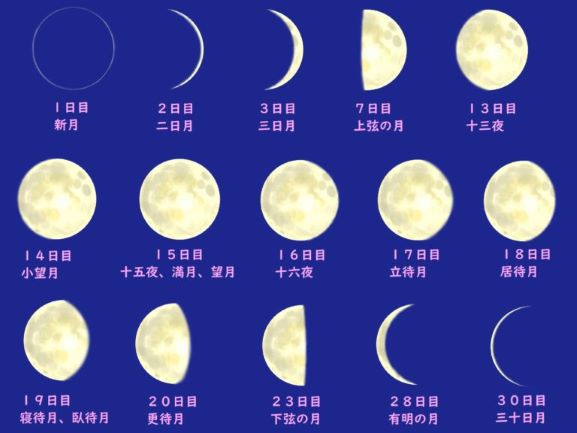占いミールの紹介
占いミールはあなたの運命の羅針盤
驚きの的中率を誇る四柱推命、タロット、宿曜占星術、易、九星気学、姓名判断などの占術を駆使した
「西川依摩」流の占い鑑定で、あなたのお悩み解決!開運へのお手伝いをさせていただきます。
悩み事や心配事などお気軽にご相談ください。
西川依摩から皆様へ

大阪の占いサロン【占いミール】の西川依摩(にしかわ えま)です。
私たちは、必ずしも良い運命の元に生まれるとは限りません。
人は、この世に生を受けた瞬間にどのような状況下に生まれ育ち、どのような性格が備わり、どのような宿命を背負っているのかという、先天的な運命が決定づけられます。
しかし、自分の先天的運命である運勢を知ることができれば、欠点を抑え長所を生かし、そしてそれを活用することによって、後天的運命の災いをより少なくし喜びはより大きな喜びとすることができるはずです。
皆様、それぞれに悩みや迷いがあると思いますが、けして一人で悩まないでください。
悩みの元となる原因の因果と法則を知ることにより、必ず解決の糸口が見つかるはずです。
そのために、占いを通して皆様の悩みや迷いの解決と開運に向けて、少しでも皆様のお役に立てれば幸いに思います。
占い鑑定スタイル
★対面占い鑑定は、お客様が直接占いミールまで出向いていただき、占い師と直接顔をみながらじっくりとご相談いただくという鑑定スタイルです。
★電話占い鑑定とオンライン占い鑑定は、遠方の方や諸事情で占いミールに出向くことが難しいお客様が、直接足を運ばなくても全国どこからでもご自宅にいながら音声・ビデオ通話で対面鑑定と変わらない占い鑑定を受けることができるというスタイルです。
★占いミールは完全予約制、時間内なら何件でも鑑定いたします。
★その他、ご不明な点は「よくあるご質問」をご参照ください。
占い鑑定料金表
対面占い鑑定料金 |
|
| 鑑定料金60分 | 5,000円 |
| 延長(10分) | 1,000円 |
電話・オンライン占い鑑定料金 |
|
| 鑑定料金30分 | 3,000円 |
| 鑑定料金60分 | 6,000円 |
※いずれの場合も時間内なら何件でも鑑定いたします。
※対面占い鑑定の場合、現地支払いでお願いいたします。
※電話・オンライン占い鑑定の場合、前もって指定銀行にお振込みいただくか、ネット予約時にクレジットカード決済でお願いいたします。
鑑定までの流れ
対面占い・オンライン占い鑑定予約方法
お電話にて直接ご予約いただくか、24時間対応のネット上からご予約していただく二通りの方法がござごいます。
◆対面鑑定の場合は、ご予約いただいた日時に直接占いミールまでお越しください。
◆電話占いの場合は、予約時間になりましたら直接090-8200-0847にお電話くださると鑑定がはじまります。
◆オンライン占い鑑定の場合は、予約時間前にこちらからZOOMまたはGooglemeetかLINEなどご希望のビデオ通話のアドレスかIDをお送りいたしますので、予約時間になりましたらお送りしたURLをクリックしていただけば鑑定がはじまります。※退席中と表示されてる場合は、ページ内からメッセージでお問い合わせください。
★電話でのご予約,・お問い合わせはこちら⇒ 090-8200-0847
★ネット予約の場合はこちら⇒![]()
※ネット予約の場合は、24 時間いつでも予約可能。
時間と場所を選ばず、お客様のタイミングで予約ができます。
※クレジットカード決済対応。
★Portビデオ通話・音声通話サービスの場合はこちら⇒![]()
または、下記のQRコードをスキャンしてページ内にお入りください。
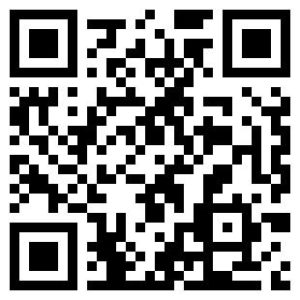
★予約電話受付時間・・・ AM11:30よりPM19:00
※占い鑑定中は、お電話に出れない場合がありますので、繋がらないときは再度お電話をおかけ直しください。
占いミールへのアクセス
アクセス
大阪市北区長柄西二丁目11-24 クレスタ梅田EASTアヴァンツオ
★地下鉄でお越しの場合(最寄り駅 天神橋6丁目駅から徒歩約8分)
★大阪シティバスでお越しの場合(大阪シティバス長柄西バス停から徒歩約3分)
★お車でお越しの場合(鑑定場所からすぐ目の前にコインパーキング有り)
各道順の詳しくは>>こちら
占 術
★四柱推命
生年月日から↓以下のことがわかります。
生まれてから現在、そして未来の事柄を鑑定できます。
例えば、毎年の運気、持って生まれた宿命、性格、恋愛運、婚期、配偶者運、子供運、適職、就職、転職、独立開業などの仕事運や、その他、恋人・夫婦・友人・上司と部下や同僚、親子などの人間関係全般の相性など・・・
数々ある占いの中で、この四柱推命の的中率は最高位です。
★タロット
タロットは、長いスパンを占うよりも、今現在・近い未来・過去の事柄を占うのに適しています。
この占術は、どちらかと言うと占い師のインスピレーション(直感)や、カードを読む力に左右される占術です。
特に、今の状況や、数日若しくは数ヶ月に起こること柄や、二者択一(二つに一つを選ばなくてはならない時)、人間関係、恋愛や友人その他、仕事仲間等の相手の気持ち(深層心理)を知りたい時に適しています。
★宿曜占星術
生年月日から↓以下のことがわかります。
日々の吉凶や各人の表面に現れにくい隠れた性格や才能、宿命や業などを判断することができ、また対人関係などの相性までみることができます。
中でも、宿曜占星術でみる相性は、ただ単に「相性が良い悪い」とか「好き嫌い」というような単純なものではなく、この出会いは互いの関係や人生にどのような影響を及ぼすのか、俗にいう「こうなったのも何かの縁」とかいうような言葉がありますが、なぜ巡り合う縁なのか、そしてその縁が織りなす人間模様の悲喜こもごもとした奥深い面を知るのに、特出している占術です。
恋愛関係・夫婦・親子関係や友人関係などの付き合い方や接し方などに不安や悩みが生じたり、または職場の人間関係など接し方や付き合い方に迷ったときや、企業や会社経営などの人事に活用したい人にお勧めの占術といえます。
★九星気学
★易
★姓名判断
誕生後、命名される姓名の名の力によって生ずる運勢を後天運と言います。
名は体を現すといい、その人の性格や、適職、恋愛の傾向、結婚運・家庭運や、かかりやすい病気など、一般に運勢として総称される事柄につい占うことができます。
鑑定内容
鑑定内容
恋愛運・結婚運・相性・仕事運・金運・毎年の運勢・性格判断・健康運・姓名判断・吉方位・その他、人間関係全般の悩み事があればお気軽にご相談ください。
★恋愛運
恋人との相性、相手の気持ち(深層心理)や相手への接し方、その他不倫、復活愛、同性愛など恋愛に関することをご相談ください。
★結婚運
どのような配偶者と縁が生じるか、結婚の時期、ご夫婦の相性と相手への接し方、相手の気持ち(深層心理)や、子供運などをご相談ください。
★仕事運
適職、就職、転職、独立・開業などの時期、上司・部下・同僚との相性、その他、苦手なタイプへの接し方などをご相談ください。
★毎年の運勢
その年々の運気の流れや、その年々に起こる事柄を予め知ることが出来ますので、家を購入するとか独立するとか、結婚、引っ越しなどの動いても良い時期なのか悪い時期なのかなどをご相談ください。
★方位
引越し・移転などの方角や旅行などの吉・凶方位などをご相談ください。
★姓名判断
新生児の命名から、現在の名前の良し悪し、または改名やお店や社名の名付けなどをご相談ください。
占い教室受講生 随時募集中
★タロット・四柱推命コース
※お友達同士の受講も可能。
◆対面レッスンorオンラインレッスン対応。※遠方からで度々通えない方のために、オンラインレッスンもご用意いたしました。
オンラインレッスンはについて、詳しくは下段記載の「オンラインレッスンのお問い合わせ方法とレッスンまでの流れ」をご覧ください。
お問い合わせ電話 090−8200−0847
★タロットコース
| 受講日 | お電話でお問い合わせの上、あなたのご都合の良い日をご相談ください。 |
| 初級・中級コース | 全10回 |
| 上級コース | 全2回~5回(リーディング実践集中レッスン) |
| 教材費 テキスト代 | テキスト3,000円税込み(初回のみ) タロットカード (マルセイユタロットをお持ちでない方)3,980円 |
| 受講料 | 対面レッスン1回90分 5,000円(受講料はそのつどお納めください。) オンラインレッスン1回90分6,000円(銀行振り込み) |
筆記用具・タロットを使う際に下に敷くクロスとマルセイユタロットカードをお持ちの方はご持参ください。★タロットカードの歴史・大、小アルカナの構成・カードの意味・カードの展開法・リーディング方法など実占に役立つようわかりやすいカリキュラムで、基礎からしっかり学べますのでプロを目指したい方から、趣味で楽しみたい方まで、この機会にタロットカードの神秘に触れてみてください。教材に使うカードは、マルセイユタロットです。
伝統的で神秘的な絵柄一枚一枚の中の、シンボルやキーワードなどの意味を読み取れるようになると、占いばかりではなく自己発見・探求のツールとしても、その魅力は無限大であり、これまでの生き方や感性が変わってくるでしょう。
タロットカードに慣れ親しんでいくうちに、不思議といつの間にか、カードとあなたとの信頼関係が築かれカードがあなたを神秘的でスピリチュアルな世界へと導いてくれるようになります。
※Amazonや楽天からもご購入いただけます。
教材で使用するタロットカード「CBD タロット・デ・マルセイユ」

★四柱推命コース
| 受講日 | お電話でお問い合わせの上、あなたのご都合の良い日をご相談ください。 |
| 初級・中級コース | 全10回 |
| 上級コース | 全5回~10回(実践集中レッスン) |
| 教材費 テキスト代 | テキスト5,000円税込み(初回のみ) 万年暦 3,850円税込み(初回のみ) |
| 受講料 | 対面レッスン1回90分 7,000円(受講料はそのつどお納めください。) オンラインレッスン1回90分8,000円(銀行振り込み) |
筆記用具・万年暦をお持ちの方はご用意ください。
万年暦をお持ちでない方は、こちらでもご用意いたします。
※遠方からで度々通えない方のために、オンラインレッスンもご用意いたしておりますのでお気軽にお問い合わせください。
四柱推命を知れば知るほど、あなたの人生観が大きく変わることを実感できるでしょう。
実践に役立つようわかりやすい講座を心がけていますので、基礎からしっかり学べますのでプロを目指す方から、趣味で楽しみたい方まで、是非、この機会に学んでみてください。

両コースとも、一回60分 5,000円にていつでも再受講できますので、受講後にわからないことができても安心です。
★対面レッスンののお問い合わせ方法とレッスンまでの流れ
対面レッスンのご希望の場合は、先ず直接お電話でご希望日時をご予約下さい。
レッスン料金は、直接現地にてレッスン終了後にお支払いをお願いいたします。
★オンラインレッスンのお問い合わせ方法とレッスンまでの流れ
オンラインレッスンをご希望の場合は、レッスンのご希望日時をお電話かメールで予約をしていただきます。
予約確定後に事前に下記のレッスン料金振込先にご入金いただきます。
ご入金確認次第ご予約が確定いたします。
★ お電話でのご予約・お問合せはこちら☞090-8200-0847
★メールでのお問い合わせはこちら☞uranaimir@gmail.com